Групно конвертујте СВГ у ПНГ помоћу Инксцапе-а користећи Батцх датотеку
Инксцапе(Inkscape) је бесплатан софтвер отвореног кода који се користи за дизајнирање и уређивање векторске графике(designing and editing vector graphics) на рачунару са Windows 11/10 . Долази са интерактивним ГУИ(GUI) , али мало људи знају да се може користити и преко командне линије. Можете обављати много задатака преко његовог интерфејса командне линије,(Command Line Interface one) од којих један укључује масовну конверзију СВГ-а у ПНГ(Bulk Conversion of SVG to PNG) .
Ако желите да конвертујете једну СВГ(SVG) датотеку у ПНГ(PNG) , само покрените њен графички интерфејс, отворите СВГ(SVG) датотеку, а затим употребите њену функцију извоза(Export ) да бисте је претворили у ПНГ(PNG) формат слике. Међутим, да бисте групно конвертовали више СВГ(SVG) датотека у ПНГ(PNG) , потребно је да преузмете и покренете групну датотеку са одређеним командама. Без много одлагања, хајде да погледамо корак по корак процедуру за обављање групне конверзије СВГ(SVG) у ПНГ помоћу (PNG)Инксцапе(Inkscape) -а .
Групно конвертујте СВГ(Batch Convert SVG) у ПНГ помоћу Инксцапе- а(Inkscape)
Главни кораци за претварање више СВГ слика у ПНГ формат одједном помоћу Инксцапе-(Inkscape) а укључују:
- Преузмите и инсталирајте Инксцапе(Inkscape) на свој Виндовс 10 рачунар.
- Преузмите датотеку скупне скрипте.
- Преместите преузету батцх датотеку у фасциклу у којој сте сачували изворне СВГ(SVG) датотеке.
- Покрените батцх датотеку да бисте извршили команде за групну конверзију.
Хајде да детаљно размотримо цео процес.
Прво, преузмите и инсталирајте Инксцапе(Inkscape) ако га већ немате на рачунару. Након тога, потребно је да преузмете групну скрипту. Овај софтвер као и батцх фајл су доступни овде на инксцапе.орг(inkscape.org) . Померите(Scroll) се надоле до краја ове странице и преузмите је. Сада задржите све своје улазне СВГ(SVG) слике у истој фасцикли као и преузета батцх датотека.
Након тога, морате двапут да кликнете на групну скрипту да бисте је покренули. Ово ће отворити командну линију где морате да унесете нека упутства једно по једно. Ова упутства су:
- Прво откуцајте „свг“ за Дозвољене(Allowed) типове датотека за извор и притисните дугме Ентер .(Enter)
- Затим унесите „пнг“ за Дозвољене(Allowed) типове датотека за излаз.
- Након тога унесите вредност ДПИ(DPI) ( тачака по инчу(Dots Per Inch) ) за излазне ПНГ(PNG) слике.
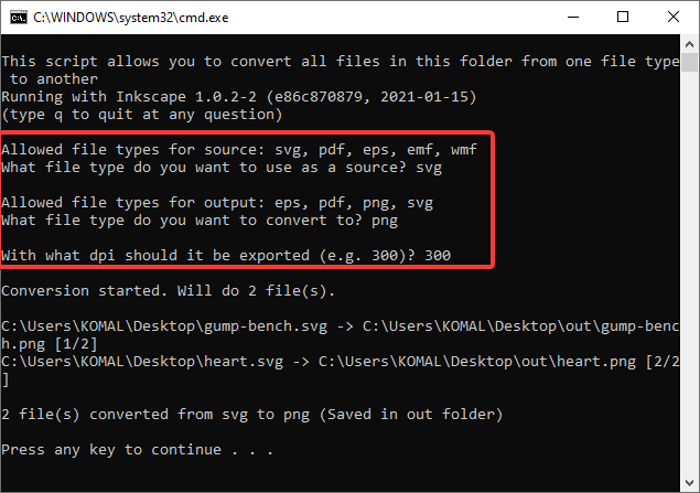
Како унесете ове команде у складу са тим, он ће обрадити и конвертовати сваку СВГ(SVG) датотеку у ПНГ(PNG) формат истовремено.
На сличан начин можете групно конвертовати PDF/EPS/EMF/WMF у EPS/PNG/PDF/SVG формат користећи исту датотеку скрипте.
Ако користите Инксцапе а нисте били свесни ове функционалности, овај водич ће вас пријатно изненадити. Морате само да преузмете датотеку скупне скрипте и моћи ћете да конвертујете све своје СВГ(SVG) датотеке у ПНГ(PNG) формат слике за неко време.
Related posts
Групно конвертујте АИ у ПНГ, ЈПГ, ГИФ, БМП помоћу ових бесплатних онлајн алата
Како групно претворити ХЕИЦ у ЈПГ користећи контекстни мени у оперативном систему Виндовс 11/10
рЕАСИзе Батцх Имаге Ресизер & Пхото Едитор за Виндовс ПЦ
Најбољи бесплатни пакетни софтвер за штампање датума за фотографије за Виндовс 10
Претворите 2Д облик у 3Д користећи Паинт 3Д на Виндовс 10
ВилдБит Прегледач слика, пројекција слајдова, софтвер за уређивање за љубитеље фотографија
Креирајте слике прилагођене вебу уз Бззт! Уређивач слика за Виндовс ПЦ
ПДФ у ЈПГ Екперт: Претворите ПДФ датотеке у ЈПГ слике
ПНГ вс ЈПГ вс ГИФ вс БМП вс ТИФ: Формати сликовних датотека су објашњени
АвесомеВаллпапер вам омогућава да прикажете слике и видео као позадину радне површине
Конвертујте слике између формата преко командне линије у Убунту-у
Како направити прозирну слику у Паинт.НЕТ-у на Виндовс-у 11/10
Бесплатни онлајн алати и софтвер за израду фото колажа
Најбољи бесплатни софтвер за прављење видео записа у ГИФ за Виндовс 10
Промените величину, украсите, додајте ивице, оквире и водене жигове сликама
Како нацртати текст или додати ивицу тексту у ГИМП-у
Преузмите најновије Виндовс 11/10 ИСО слике директно у Цхроме-у или Едге-у
8 најбољих бесплатних ОЦР софтверских апликација за претварање слика у текст
ИмБатцх је бесплатни пакет за обраду слика за Виндовс ПЦ
Најбољи алати за бесплатно додавање воденог жига на слику на мрежи
